10 rzeczy, o których nie miałeś pojęcia, że możesz zrobić za pomocą napędu flash USB

Pamięci flash USB to tani i przenośny sposób tworzenia kopii zapasowych plików i przenoszenia ich między komputerami. Jednak w miarę jak przechowywanie danych w chmurze staje się tańsze, a Wi-Fi coraz popularniejsze, dyski flash nie są już tak potrzebne jak kiedyś. Prawdopodobnie masz w szufladzie parę, z których rzadko się korzysta. Jeśli chcesz tchnąć nowe życie w swoje stare dyski flash USB, w tym przewodniku znajdziesz dziesięć rzeczy, o których być może nigdy nie miałeś pojęcia.
1. Zainstaluj system operacyjny
Dyski flash USB szybko zastąpiły dyski CD i DVD jako dyski startowe ze względu na ich dużą pojemność i kompatybilność z niemal każdym komputerem. Możesz utworzyć bootowalną pamięć USB za pomocą Rufusa, aby zainstalować nową kopię systemu Windows na swoim komputerze. Każdy dostępny dysk USB o pojemności 8 GB lub większej będzie działał. Możesz to również zrobić, aby utworzyć rozruchowy dysk USB Ubuntu .

Mniej znanym sposobem wykorzystania starego dysku USB jest uruchomienie trwałego systemu operacyjnego bezpośrednio z dysku flash. W przeciwieństwie do rozruchowego nośnika USB, który instaluje system operacyjny na wewnętrznym dysku twardym lub dysku SSD, za pomocą tej metody można zainstalować system Windows, Linux lub macOS na dysku flash USB. Umożliwia to trwałe zapisanie wszelkich zmian dokonanych w plikach i ustawieniach na dysku flash oraz sprawne uruchomienie instalacji przenośnego systemu operacyjnego na dowolnym innym komputerze. Tworzenie dysku „To Go” z systemem Windows lub Linux można również wykonać za pośrednictwem Rufusa.
2. Uruchom przenośne aplikacje i gry
Dyski USB są wygodne do przenoszenia przydatnych aplikacji i gier podczas przenoszenia między systemami. Narzędzia do zarządzania dyskami, programy antywirusowe, narzędzia do odzyskiwania danych, narzędzia do czyszczenia komputera i inne oprogramowanie można przechowywać i uruchamiać z dysku USB.

Narzędzia takie jak PortableApps.com i LiberKey umożliwiają użytkownikom systemu Windows przenoszenie ulubionych programów i plików na dysku flash bez konieczności uruchamiania nowego systemu operacyjnego. Po podłączeniu dysku flash możesz otworzyć oddzielne, przenośne menu „Start”. Nie każda aplikacja jest obsługiwana i nadal może być konieczne korzystanie z aplikacji typu open source, aby w pełni korzystać z aplikacji przenośnych.
I chociaż nie jest to do końca gra przenośna, możesz nawet zainstalować niektóre gry na dyskach flash i uzyskać poprawkę do gry na dowolnym komputerze. Nie każda gra obsługuje tę funkcję, więc przeprowadź badania. Minecraft i Assaultcube można uruchomić z dysku flash, ale są też inne.
Pomocne również: uruchamiaj stare gry w systemie Windows i przeżywaj nostalgię, kiedy tylko chcesz.
3. Przyspiesz system Windows dzięki ReadyBoost
Jeśli Twój komputer zwalnia, a posiadasz dysk flash z dodatkową przestrzenią, możesz użyć tego drugiego, aby zwiększyć prędkość tego pierwszego. System Windows udostępnia narzędzie o nazwie ReadyBoost, które umożliwia przyspieszenie komputera przy użyciu dysku flash jako pamięci RAM. ReadyBoost wyznacza część dysku USB jako pamięć podręczną, dzięki czemu system Windows może pobrać najczęściej używane pliki z tej pamięci podręcznej zamiast z dysku twardego.
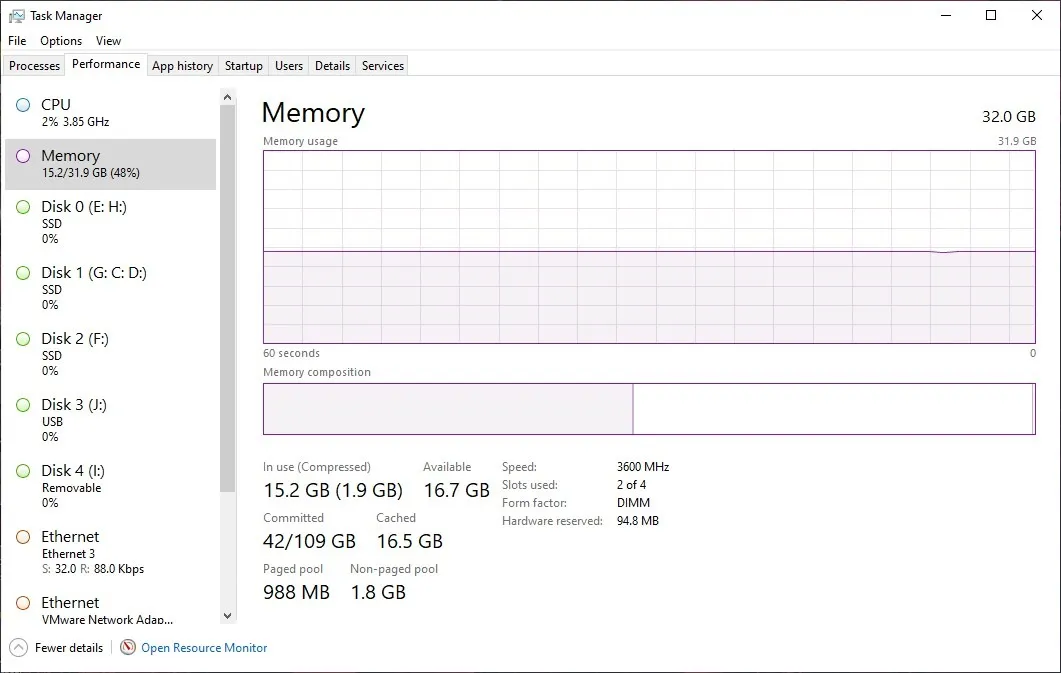
Włącz tę funkcję na karcie „ReadyBoost” we „Właściwościach” napędu USB. Umożliwia dostosowanie miejsca na dysku, którego chcesz używać dla funkcji ReadyBoost. Należy pamiętać, że ta metoda przyspieszenia codziennej pracy komputera ma sens tylko w przypadku systemów z dyskami twardymi znacznie wolniejszymi niż nowoczesne dyski SSD . Ponadto dysk USB przeznaczony dla ReadyBoost powinien być zawsze podłączony do prądu.
4. Utwórz dysk resetowania hasła
Zapomnienie hasła do systemu Windows może stać się niepotrzebnym problemem, jeśli nie masz kopii zapasowej. Na szczęście system Windows zapewnia szybki i prosty sposób na wcześniejsze utworzenie dysku resetowania hasła , aby przygotować się na taki scenariusz. Wszystko czego potrzebujesz to zapasowy dysk USB i gotowe. Ta metoda zasadniczo przekształca dysk USB w fizyczny dowód własności komputera. Proces konfigurowania dysku resetowania wymaga podania bieżącego hasła systemu Windows w celu zabezpieczenia dysku.
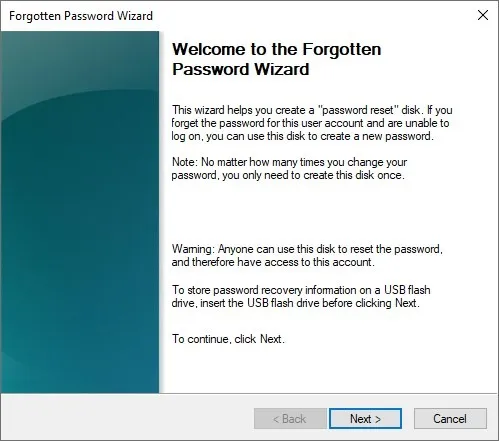
Opcja „Resetuj hasło” na ekranie logowania poprowadzi Cię przez użycie dysku resetowania hasła w celu ustawienia nowego hasła. Następnie możesz wprowadzić i zacząć używać nowego hasła systemu Windows, aby odzyskać dostęp do komputera.
5. Podziel dyski twarde na partycje
Partycjonowanie pomaga zachować porządek, a także pomaga w przypadku, gdy wydarzy się coś nieoczekiwanego. Od czasu do czasu może się okazać, że będziesz musiał podzielić dysk twardy na partycje. Być może chcesz oddzielić pliki systemu Windows od innych, aby ułatwić przyszłą ponowną instalację systemu operacyjnego. A może chcesz zainstalować system Windows na jednej partycji i system Linux na drugiej.

Partycjonowanie jest trudne i niebezpieczne, gdy system operacyjny jest uruchamiany z dysku twardego, ale Parted Magic to samodzielny system operacyjny Linux, który może pomóc w uruchomieniu systemu z dysku flash w celu łatwiejszego ponownego podziału dysku twardego komputera na partycje. Możesz sklonować dysk twardy, odzyskać z niego dane lub bezpiecznie go usunąć za pomocą Parted Magic. Po pomyślnym podzieleniu dysku na partycje użyj tych bezpłatnych narzędzi do zarządzania partycjami , aby wprowadzić zmiany.
6. Zachowaj prywatność plików
Możesz zamienić cały dysk flash w zaszyfrowaną partycję, aby chronić prywatne pliki przed wzrokiem ciekawskich. Możesz także uruchomić dysk flash w zwykły sposób, ale dołączyć osobną partycję, która szyfruje każdy umieszczony na nim plik. Aby uzyskać dodatkową warstwę bezpieczeństwa, możesz także zabezpieczyć hasłem zaszyfrowaną partycję.

Szyfrowanie i deszyfrowanie dysku USB można szybko wykonać za pomocą wbudowanej funkcji BitLocker w wersjach systemu Windows 10 i 11 Pro, a narzędzia innych firm mogą być pomocne, jeśli używasz alternatywnych wersji systemu Windows. Pamiętaj, że jeśli chcesz ponownie udostępnić dysk USB, musisz usunąć szyfrowanie. Będziesz musiał wprowadzić hasło lub klucz, aby potwierdzić odszyfrowanie.
7. Odblokuj swój komputer
Jeśli nie uważasz, że użycie samego hasła jest wystarczająco bezpieczne, a Twój komputer nie jest wyposażony w skaner biometryczny, nadal możesz zabezpieczyć swój komputer przed nieautoryzowanym dostępem. Po prostu zamień swój dysk flash USB w klucz i ustaw komputer tak, aby odblokowywał się tylko wtedy, gdy dysk jest podłączony. Takie klucze fizyczne chronią przed odgadnięciem hasła, ponieważ trudniej je ukraść, ale jeśli je zgubisz, może to spowodować więcej problemów niż to jest warte.

Jeśli potrzebujesz wstępnie skonfigurowanego klucza zabezpieczającego USB, możesz skorzystać ze świetnych rozwiązań typu „wszystko w jednym”, takich jak klucz bezpieczeństwa Google Titan lub klucz odcisku palca Kensington VeriMark . Jeśli jednak nie masz nic przeciwko samodzielnemu stworzeniu takiego dysku, narzędzia takie jak USB Raptor i Rohos Logon Key Free mogą z łatwością przekształcić Twój zapasowy dysk USB w namacalny, sprzętowy klucz hasła do Twojego komputera.
8. Uratuj zainfekowany komputer
Możesz zainstalować skanery antywirusowe na swoim dysku USB, aby wyszukiwać złośliwe oprogramowanie na zainfekowanych komputerach. Gotowy do użycia skaner złośliwego oprogramowania USB może uratować życie w przypadkach, gdy Twój komputer stanie się bezużyteczny z powodu poważnej infekcji złośliwym oprogramowaniem. Po prostu podłącz go i uruchom głębokie skanowanie w poszukiwaniu złośliwego oprogramowania, aby wykorzenić wszelkie infekcje z systemu.
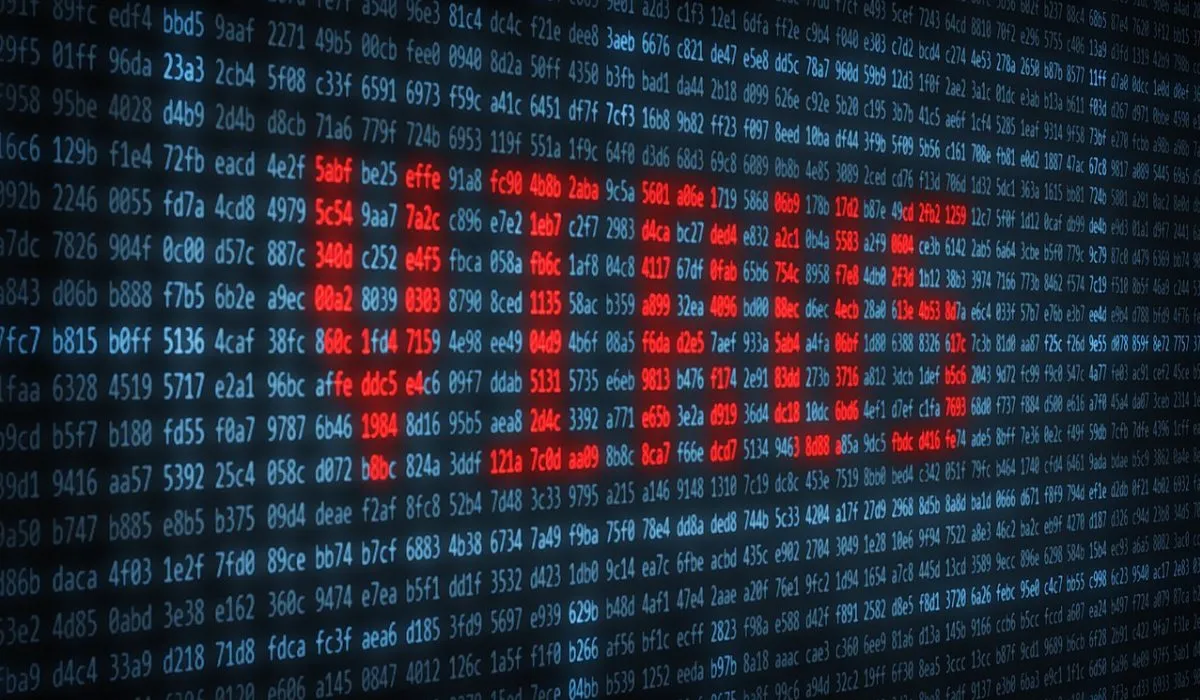
Pomocne: możesz usunąć wirusy ze swojego komputera bez oprogramowania antywirusowego.
9. Automatycznie synchronizuj pliki
Prawdopodobnie przeciągasz i upuszczasz pliki na dysk flash, ale istnieje prostsza metoda synchronizowania plików z pamięcią USB. Korzystając z narzędzi umożliwiających automatyczną synchronizację plików pomiędzy komputerem a dyskiem USB, zawsze możesz mieć aktualną kopię zapasową najważniejszych plików.

Możesz użyć Dysku Google, aby włączyć automatyczną synchronizację z dowolnym wybranym dyskiem USB i przechowywać kopie zapasowe plików w chmurze. 15 GB bezpłatnej przestrzeni dyskowej wystarczy na początek, a w razie potrzeby możesz dokupić dodatkową przestrzeń dyskową. Kolejnym bezpłatnym narzędziem pomagającym zsynchronizować pliki z dyskiem USB jest AOMEI Backupper , który udostępnia różne rodzaje funkcji synchronizacji, takie jak synchronizacja w czasie rzeczywistym i synchronizacja dwukierunkowa.
10. Przechowuj klucze kryptowalutowe
Twoje prywatne klucze kryptograficzne są jak hasła generowane przez Twój portfel kryptograficzny i muszą być bezpieczne, aby uniemożliwić hakerom dostęp do Twojego portfela kryptograficznego i kradzież Twoich środków. Portfele sprzętowe lub zimne są uważane za znacznie bezpieczniejsze niż metody domyślne, ponieważ są specjalnie zaprojektowane do przechowywania i przeprowadzania transakcji kryptowalutowych oraz zapewniają silne szyfrowanie. Dyski USB mogą być stosunkowo mniej bezpieczną i mniej funkcjonalną alternatywą dla portfeli sprzętowych.

Nie można jednak używać tego napędu USB do wykonywania transakcji kryptograficznych. To jedynie urządzenie do przechowywania Twojego klucza prywatnego. Ponadto, jako środek ostrożności, nie zaleca się podłączania „portfela USB” do Internetu.
Pamięci flash USB to przydatne narzędzia do naprawiania komputerów i uruchamiania systemów operacyjnych. Można ich używać do odzyskiwania haseł, przechowywania poufnych danych i synchronizowania ważnych plików. Jeśli nic więcej, nadal nadają się również do przechowywania plików.
Jeśli obawiasz się przypadkowego usunięcia danych z dysku flash, możesz dodać Kosz do dysków USB . A jeśli masz problemy z wykrywaniem USB, np. błąd „Nie rozpoznano urządzenia USB ”, w większości przypadków możesz je łatwo naprawić.
Źródło obrazu: Wikimedia Commons . Wszystkie zrzuty ekranu wykonał Tanveer Singh.



Dodaj komentarz